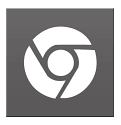HƯỚNG DẪN SỬ DỤNG DỊCH VỤ
GIAO DỊCH TRỰC TUYẾN QUA INTERNET – EzTRADE
I. ĐỐI TƯỢNG ÁP DỤNG
Áp dụng đối với khách hàng đã đăng ký sử dụng dịch vụ EzTrade(giao dịch qua Internet) tại quầy giao dịch của FPTS
II. HƯỚNG DẪN ĐĂNG NHẬP
Bước 1:Khách hàng có thể đăng nhập theo một trong hai cách sau:
Cách 1: Truy cập vào website http://www.fpts.com.vn/, nhấn chuột vào block EzTrade
Cách 2: Truy cập trực tiếp vào dịch vụ EzTrade tại địa chỉ https://eztrade.fpts.com.vn
Bước 2:Nhập số tài khoản, mật khẩu truy cập và nhấn Đăng nhập
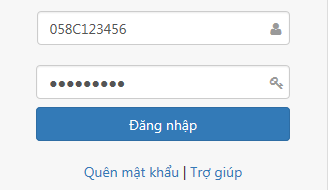
Lưu ý:
- Đối với lần đăng nhập đầu tiên: Nhập mật khẩu truy cập do FPTS cung cấp, nhấn Đăng nhập, hệ thống sẽ yêu cầu khách hàng đổi mật khẩu truy cập
- Trường hợp quên mật khẩu hoặc mật khẩu bị khóa: Khách hàng có thể liên hệ với Phòng Dịch vụ khách hàng của FPTS theo số điện thoại (84.24) 37737065 để phục hồi lại mật khẩu.
III. HƯỚNG DẪN ĐẶT LỆNH THÔNG THƯỜNG
Sau khi đăng nhập thành công, khách hàng có thể bắt đầu đặt lệnh mua/bán chứng khoán.
Thời gian nhận lệnh
- Bắt đầu nhận lệnh: từ 19h ngày giao dịch liền trước.
- Kết thúc nhận lệnh: Khi các Sàn giao dịch kết thúc nhận lệnh giao dịch khớp lệnh:
o Sàn HOSE: 14h45
o Sàn HNX niêm yết: 14h45
o Sàn UPCOM: 15h00
Cách đặt lệnh
Cách 1:Nhập thông tin mua/bán trực tiếp vào màn hình đặt lệnh
Cách 2:Đặt lệnh từ danh mục chứng khoán trên Market Watch (xin tham khảo thêm ở mụcHướng dẫn sử dụng Market Watch)
Các bước đặt lệnh
Bước 1:Vào Tab “Lệnh thường”:
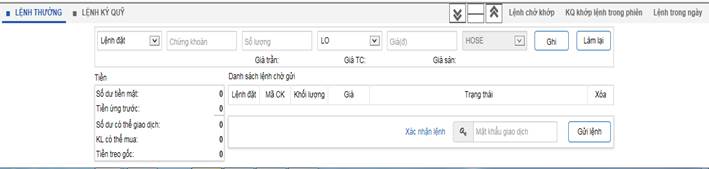
Bước 2:Điền thông tin của lệnh đặt
Sử dụng chuột hoặc phím Tab di chuyển qua các trường để điền thông tin của lệnh đặt:
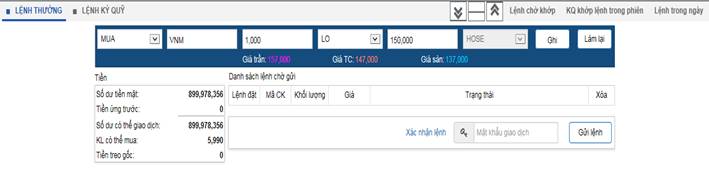
Lưu ý:
o Giá: Đơn vị là Việt Nam Đồng, chú ý không nhập dấu cách, dấu phẩy, dấu chấm giữa các con số.
o Khi khách hàng chọn Mua thì hệ thống sẽ hiển thị số tiền còn lại có thể mua ở ô “Số dư tiền”. Ngược lại, khi khách hàng chọn Bán thì hệ thống sẽ hiện ra danh sách các mã chứng khoán và số dư còn lại tương ứng.
o Hệ tính tự động tính “KL có thể mua” để Quý khách hàng tham khảo khi muốn đặt mua tối đa tiền còn lại cho một mã chứng khoán.
Bước 3:Ghi lệnh vào “Danh sách chờ gửi”
- Sau khi đã điền đủ thông tin của lệnh, ấn nút “Ghi” để lưu lại thông tin lệnh đặt này

Lưu ý:Khách hàng có thể thực hiện Ghi nhiều lệnh (thực hiện lặp lại Bước 1 và bước 2) vào Danh sách chờ gửi trước khi gửi lệnh để có thể gửi cả một nhóm lệnh cùng lúc.
- Lệnh sau khi được ghi sẽ nằm trong Danh sách lệnh chờ gửi:
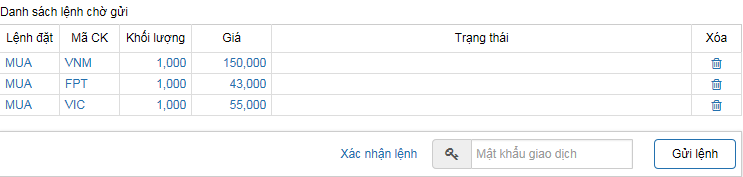
Lưu ý:Khách hàng có thể Xóa lệnh trong Danh sách lệnh chờ gửi để không gửi đi bằng cách ấn nút Xóa (![]() ) ở dòng lệnh tương ứng.
) ở dòng lệnh tương ứng.
Bước 4:Xác nhận lệnh và gửi lệnh
- Sau khi đã chắc chắn về các lệnh đã soạn, Khách hàng nhập mật khẩu giao dịch và ấn nút “Gửi lệnh” để gửi toàn bộ các lệnh đó vào hệ thống của FPTS theo đúng thứ tự đã nhập.
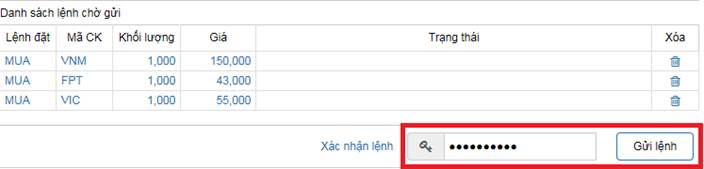
Lưu ý:Khách hàng xem kỹ Trạng thái của lệnh sau khi gửi vào hệ thống của FPTS: dòng được bôi Xanh là gửi thành công, dòng bị bôi Đỏ là đã gửi nhưng lệnh gửi không thành công.
- Để tiếp tục đặt lệnh tiếp, Khách hàng vui lòng ấn nút “Refresh” để làm mới màn hình
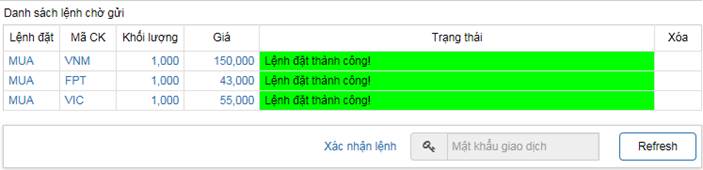
Lưu ý:
o Mật khẩu giao dịch:
§ Nếu khách hàng sử dụng Token Card: Mật khẩu giao dịch sẽ là Mã Token (tức là 6 chữ số hiện trên màn hình của Token hoặc mã PIN cộng với 6 chữ số trên màn hình, trong trường hợp khách hàng đã cài đặt thêm mã PIN)
§ Nếu khách hàng không sử dụng Token Card: Mật khẩu giao dịch là mật khẩu tĩnh được FPTS gửi cùng mật khẩu đăng nhập lần đầu
o Cách đổi mật khẩu truy cập và mật khẩu giao dịch
§ Vào mục “Tài khoản giao dịch”
§ Chọn “Thay đổi mật khẩu”
IV. HƯỚNG DẪN SỬ DỤNG DỊCH VỤ MUA/BÁN CHỨNG KHOÁN KÝ QUỸ (EzMargin)
Khách hàng vui lòng xem hướng dẫn sử dụng ở đường dẫn sau:EzMargin
V. HƯỚNG DẪN HỦY/SỬA LỆNH
Lưu ý:Trước khi thực hiện thao tác đặt lệnh Hủy/Sửa lệnh đã đặt, khách hàng cần xem báo cáo “KQ khớp lệnh trong phiên” để biết lệnh đã được khớp hay chưa. Đối với các lệnh đã được khớp toàn bộ, nếu có thao tác đặt lệnh hủy/sửa thì lệnh hủy/sửa đó cũng sẽ không thực hiện được.
Hủy lệnh
Bước 1:Chọn tab "Lệnh chờ khớp"
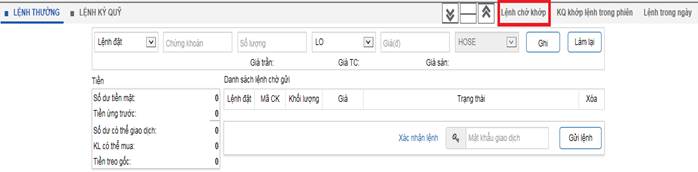
Bước 2:Chọn lệnh muốn hủy và click chuột vào ô vuông trong cột "Hủy"

Bước 3:Ấn nút “Hủy” để thực hiện hủy lệnh

Bước 4:Xác nhận hủy lệnh:
Màn hình pop-up hiện ra hỏi Khách hàng có muốn thực hiện lệnh hủy hay không:
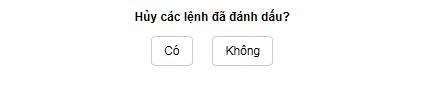
Quý khách cần chọn “Có” để thực hiện lệnh hủy, “Không” để không thực hiện lệnh hủy.
Sửa lệnh
Bước 1:Chọn tab "Lệnh chờ khớp"
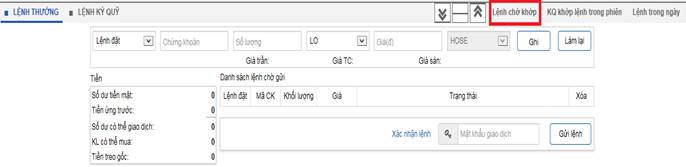
Bước 2:Chọn lệnh muốn Sửa bằng cách click vào ô “Sửa” tương ứng:

Bước 3: Điền thông tin lệnh sửa:
Quý khách có thể thực hiện sửa cả giá và khối lượng của lệnh:
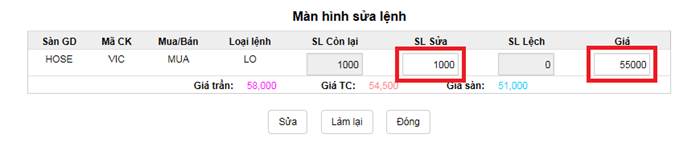
Bước 4: Ấn nút “Sửa” để thực hiện sửa lệnh
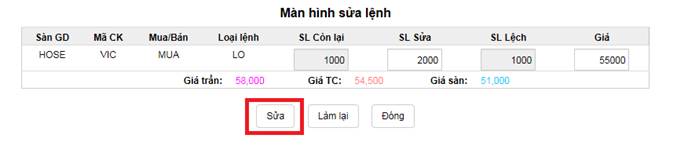
Lưu ý:
- Khách hàng thực hiện hủy/sửa lệnh chỉ mang ý nghĩa gửi lệnh đó đến để FPTS xử lý chứ không có nghĩa là lệnh sẽ được hủy/sửa hoàn toàn vì còn phụ thuộc vào lệnh gốc đã được khớp bao nhiêu.
- Để kiểm tra tình trạng của lệnh hủy/sửa, chọn tab “Lệnh trong ngày”
- Với các mã sàn HNX:Hiện nay hệ thống chỉ hỗ trợ khách hàng sửa một lần đối với một lệnh gốc. Vì vậy, nếu Quý khách muốn thay đổi lần thứ hai đối với một lệnh gốc thì khách hàng cần đặt lệnh hủy đối với lệnh đó; sau khi lệnh hủy được FPTS thực hiện, Quý khách đặt lại một lệnh mới như mong muốn.
- Khi Quý khách sửa lệnh đối với chứng khoán sàn HOSE, hệ thống sẽ thực hiện lần lượt:
(1) Hủy phần chưa khớp của lệnh gốc
(2) Tạo lệnh mới tương ứng theo yêu cầu sau khi bước (1) hoàn tất
VI. CÁC BÁO CÁOTHÔNG TIN GIAO DỊCH VÀ THÔNG TIN TÀI KHOẢN
Các báo cáo về Thông tin giao dịch
1.1. Lệnh chờ khớp
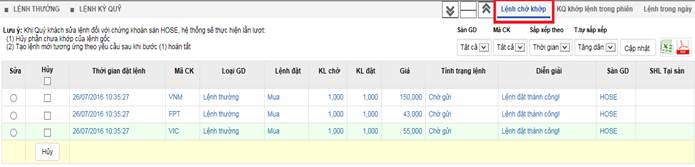
- Hiển thị toàn bộ các lệnh đang chờ khớp của khách hàng
- Trạng thái của lệnh:
o Chờ gửi:Đang được xử lý trên hệ thống (chưa được chuyển vào Sở)
o Đã gửi: lệnh đã được gửi lên Sở và chưa khớp
o Khớp một phần: lệnh đã khớp một phần
- Để sửa lệnh: Khách hàng tích vào ô Sửa ở đầu dòng lệnh, một cửa sổ pop-up sẽ mở ra để khách hàng thực hiện sửa lại lệnh của mình.
- Để hủy lệnh: Khách hàng tích vào ô Hủy đầu dòng lệnh và nhấn vào nút Hủy để thực hiện hủy.
Lưu ý:Đối với các lệnh Sửa/Hủy đang được xử lý trên hệ thống của FPTS, khách hàng không thể sửa/hủy tiếp được.
- Khách hàng có thể chọn hiển thị theo: Sàn GD, Mã CK, Sắp xếp cách hiển thị
- Để cập nhật báo cáo khi có lệnh mới hoặc thay đổi cách hiển thị, khách hàng ấn nút "Cập nhật".
- Báo cáo sẽ được làm mới (refresh) vào cuối giờ giao dịch và toàn bộ dữ liệu trong giờ giao dịch sẽ được xóa khỏi báo cáo.
1.2. Kết quả khớp lệnh trong phiên
Hiển thị kết quả khớp lệnh ngay trong giờ giao dịch sau khi FPTS nhận được dữ liệu khớp lệnh từ Sở gửi về. Các dữ liệu lệnh khớp trong phiên sẽ được xóa vào cuối ngày và khi đó lệnh khớp đó sẽ báo cáo “Lệnh khớp chờ thanh toán” (mục 1.4 dưới đây).
1.3. Lệnh trong ngày
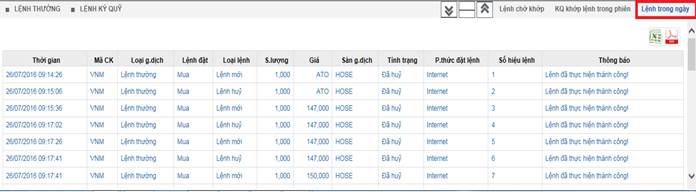
- Loại lệnh:
o Lệnh mới: Đặt lệnh mua/bán
o Lệnh sửa: Đặt lệnh sửa
o Lệnh Hủy: Đặt lệnh hủy
- Tình trạng:
o Chờ gửi: Lệnh đang chờ gửi lên Sở
o Đã gửi: lệnh đã được gửi lên Sở và chưa khớp
o Đã khớp: lệnh đã khớp toàn bộ
o Khớp một phần: lệnh đã khớp một phần
o Đã hủy: Lệnh đã được hủy
o Đã sửa: Lệnh đã được sửa
o Bị từ chối: lệnh bị từ chối
o Hết hiệu lực: lệnh không khớp hết và đã hết hiệu lực
1.4. Lệnh khớp chờ thanh toán
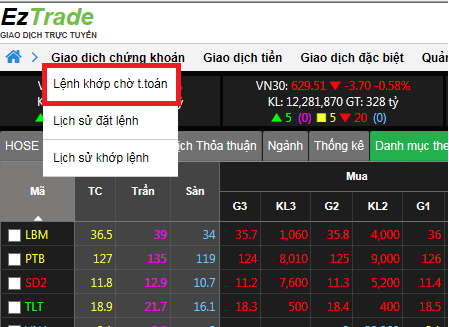
- Hiển thị các lệnh đã khớp của khách hàng đang chờ thanh toán với các chi tiết về ngày giao dịch, ngày thanh toán, số tiền đã ứng trước, số tiền phải trả nợ vay cầm cố, số tiền được nhận (đối với các giao dịch bán chứng khán).
- Để cập nhật báo cáo khi có lệnh mới hoặc thay đổi cách hiển thị, khách hàng ấn phím "Cập nhật"
1.5. Lịch sử đặt lệnh
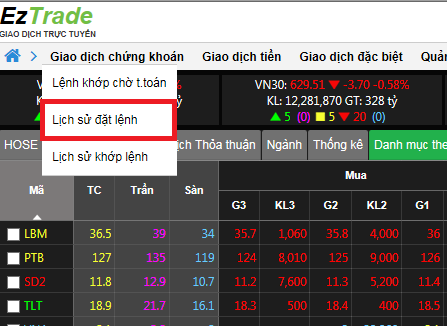
- Hiển thị tất cả các hoạt động đặt lệnh của khách hàng (Đặt lệnh Mua/Bán, Hủy, Sửa) trong quá khứ
- Loại lệnh:
o Lệnh mới: Đặt lệnh mua/bán
o Lệnh sửa: Đặt lệnh sửa
o Lệnh Hủy: Đặt lệnh hủy
- Cập nhật dữ liệu: Sau khi hết phiên giao dịch
- Khách hàng có thể chọn: Sàn GD, Mã CK, Tình trạng lệnh, Khoảng thời gian, Thứ tự sắp xếp
1.6. Lịch sử khớp lệnh
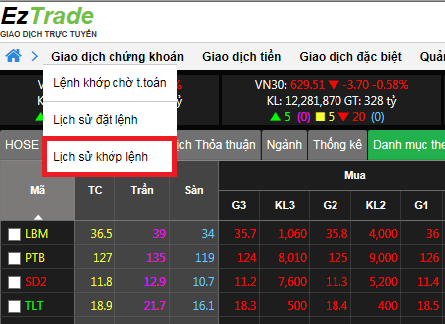
- Hiển thị các lệnh đã khớp của khách hàng trong một khoảng thời gian
- Cập nhật dữ liệu: Vào cuối giờ giao dịch, các lệnh khớp của ngày sẽ được cập nhật
Các báo cáo về Quản lý tài khoản
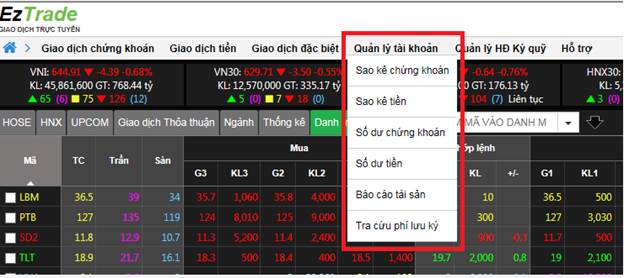
1.7. Sao kê chứng khoán
- Hiển thị toàn bộ số dư đầu kỳ, các phát sinh tăng giảm, nội dung phát sinh, số dư cuối kỳ trong một giai đoạn của tài khoản chứng khoán
- Khách hàng chọn khoảng thời gian muốn xem sao kê và nhấn "Cập nhật" để xem
1.8. Sao kê tiền
- Hiển thị toàn bộ số dư đầu kỳ, các phát sinh tăng giảm, nội dung phát sinh, số dư cuối kỳ trong một giai đoạn của tài khoản tiền
- Khách hàng chọn khoảng thời gian muốn xem sao kê và nhấn "Cập nhật" để xem.
Lưu ý: Báo cáo này chỉ hiển thị dữ liệu của 3 tháng gần nhất. Nếu Quý khách có nhu cầu lấy sao kê với thời gian lâu hơn, xin vui lòng liên hệ với Phòng dịch vụ khách hàng của FPTS để được hỗ trợ.
1.9. Số dư chứng khoán giao dịch
Hiển thị số dư chứng khoán đầu ngày có thể giao dịch, số chứng khoán đang đặt bán và số chứng khoán còn có thể bán
1.10. Số dư tiền
Hiển thị tổng số tiền, số tiền đã dùng để đặt lệnh mua chứng khoán trong ngày, số tiền còn có thể dùng để thực hiện giao dịch
1.11. Báo cáo tài sản
- Hiển thị giá trị tính ra tiền của toàn bộ chứng khoán và tiền trong tài khoản của khách hàng.
- Hiển thị giá vốn trung bình, giá khớp lệnh gần nhất, Lãi/lỗ dự kiến (số tuyệt đối và tỷ lệ %).
1.12. Tra cứu phí lưu ký
Hiển thị phí lưu ký hàng tháng của khách hàng.
VII. QUẢN LÝ THÔNG TIN CÁ NHÂN
Khách hàng sử dụng tiện ích này để thay đổi mật khẩu, quản lý thiết bị xác thực người dùng Token Card, thay đổi Thông tin cá nhân, tra cứu các hoạt động gần đây, góp ý và thay đổi ngôn ngữ.
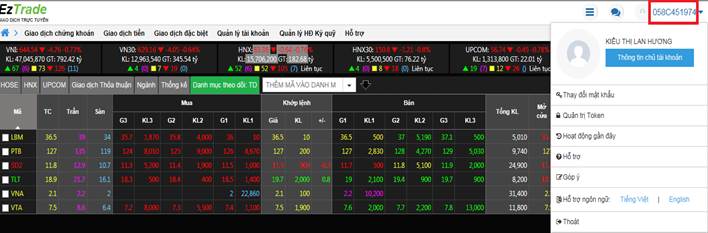
Chúc Quý khách đầu tư thành công!